

|
Microsoft Office是由Microsoft(微軟)公司開發的一套辦公軟件套裝。常用組件有 Word、Excel、PowerPoint等。Microsoft Office是一套由微軟公司開發的辦公軟件,它為 Microsoft Windows 和 Mac OS X而開發。 從onenote的功能模塊上來看,onenote中的筆記類型可以分為兩大類:鍵入的圖文類筆記、手寫(或繪圖)筆記。就我個人的筆記構成而言,99%以上屬于鍵入類,而在這類筆記中,99%以上的內容都放在筆記容器中。 筆記容器,是onenote管理筆記內容的核心工具,筆記容器也是onenote最具特色的功能之一,而且很多其他onenote特色功能都是基于筆記容器的,例如在任意位置鍵入、自由排版、縮進層級、展開與折疊等等。 1.筆記容器是什么? 筆記容器,可以說是onenote頁面的靈魂,理解了筆記容器,算是抓住了onenote筆記內容的核心。 筆記容器到底是什么? 在onenote頁面的任意位置上雙擊鍵入文字,鍵入第一個字符的同時也自動生成了筆記容器。將鼠標懸浮在文字上方時,會顯示出筆記容器框。 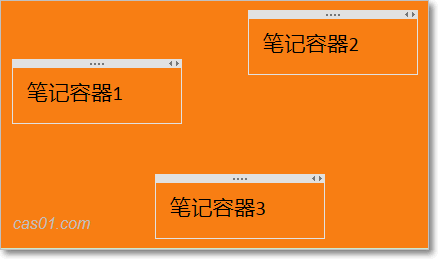 在onenote頁面中,你可以新建任意多個筆記容器,任意調整其位置和大小,這為自由排版提供了基礎。 筆記容器不是文本框 筆記容器的這個框,很容易聯想到word中的文本框,但兩者是完全不同的概念。 剛開始使用onenote時,并不知道這個框叫什么,網上搜索也無從下手,曾經用過“文本框”、“大綱”、“文本容器”等多個名稱來代指它。最后才在onenote選項設置中找到了官方名稱——筆記容器(notecontainer)。 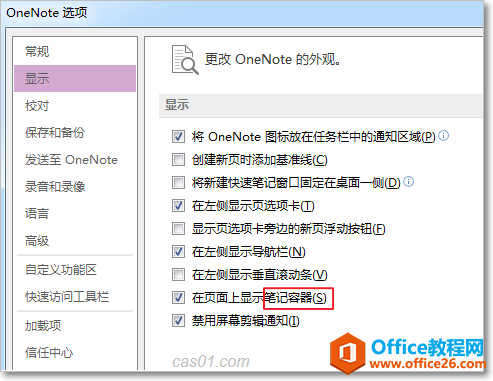 后來又專門查看了英文版,叫做“notecontainer”,就是“筆記容器”! 筆記容器的功能遠遠強于word中的文本框,筆記容器內可以容納onenote中的幾乎所有筆記元素,可謂無所不包,而且很多特色功能植根于筆記容器。 2.筆記容器的特點 簡單介紹一下筆記容器的主要特色,這些特色也在很大程度上代表了onenote的特色。 無比自由的筆記容器 自由,是onenote的典型特色之一,正是隨處可建的筆記容器,再配上空間無限的頁面,才為onenote的自由提供了條件。 onenote可以在頁面的任何地方新建筆記容器,這些筆記容器還可以隨心所欲拖動位置,疊在一起也行。總之,想怎么折騰都行,比紙張更加方便自由。 無所不包的筆記容器 word中的文本框充其量只是word編輯區中的一個小卡片元素,而onenote中的筆記容器本身就是一個獨立的編輯區。 筆記容器無所不包:文本、圖像、表格、公式等常規元素就不必說了,手寫、音頻、視頻,到你電腦上的任何文件,都可以放進onenote的筆記容器。 與筆記容器相關的特色 在筆記容器這個基礎對象上,可以延伸出一系列實用的特色功能。例如筆記內容的縮進、展開折疊、選擇、合并等等。 只有在筆記容器中,才有“縮進”這一概念;而縮進在onenote中意味著層級;一旦出現層級,就意味著折疊與展開功能的誕生,同時,在內容的選擇或合并上會變得非常方便…… 這些功能相輔相成,極具onenote特色,而且是助力高效的超實用技巧。onenote之所以神奇,這些特色功能功不可沒,千萬別把它用成了word甚至記事本。 3.從頁面結構上理解筆記容器 筆記容器在層級結構上究竟處于什么位置呢? onenote頁面結構 這里必須再次結合下面這張結構圖來講解,它直接展示了onenote的整個層級結構。 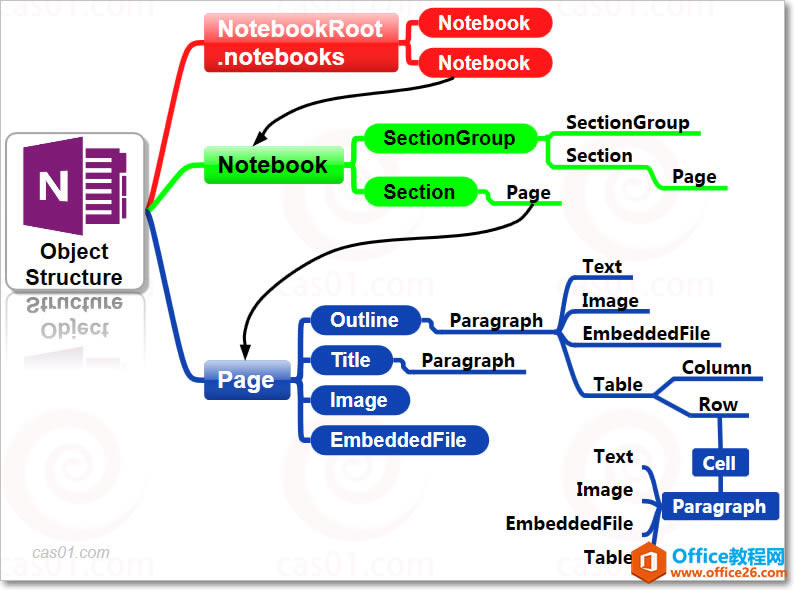 這次的關注重點是頁面層級結構,只需要看本圖的下半部分。導圖明顯的展示出onenote頁面由四個核心元素構成:標題(Title)、筆記容器(Outline)、圖片(Image)、文件附件(EmbeddedFile)。這四個元素屬于同一級別,彼此可以獨立存在。 例如下圖,除了頁面標題,圖片和TXT文檔(即文件附件)也可以獨立存在于頁面中,并不是必須依賴于筆記容器才能存在。 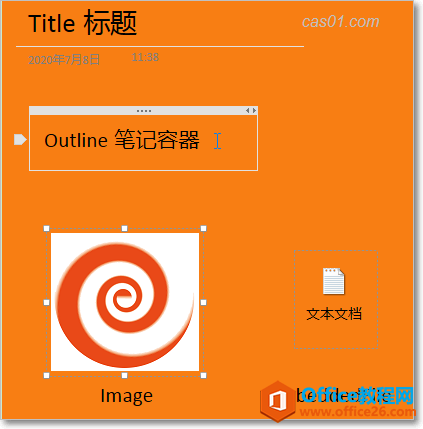 何時需要筆記容器? 獨立存在于頁面上的圖片或文件附件,毫無組織和規范可言,它們只是一個個獨立而孤單的存在,并不與頁面上的其他任何元素產生關聯。這個特點在自由排版時很方便,但在多數情況下并不利于組織筆記。 換句話說,如果你想讓你的筆記元素形成組織結構,那就需要將它們放進筆記容器進行統一管理。只有在筆記容器里,才會產生縮進、層級、展開折疊、標題樣式等等常用概念。 4.筆記容器的基本結構 可以將筆記容器劃分為三個區域:移動控制區域(上邊界)、寬度控制區域(右邊界)、內容區域。 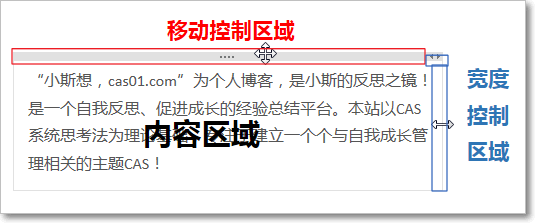 下面對這三個區域進行具體解讀。 移動控制區域 移動控制區域,即筆記容器的上邊框區域。當鼠標位于該區域內時,鼠標指示器會變為十字箭頭形狀,此時按住鼠標左鍵就可以隨意拖動筆記容器的位置。 這個區域有個非常實用的功能,單擊(左右鍵均可)就可以選擇整個筆記容器的全部內容。 寬度控制區域 寬度控制區域,即筆記容器右邊框區域。當鼠標位于該區域內時,鼠標指示器會變為左右雙向箭頭形狀,此時按住鼠標左鍵就可以改變筆記容器的寬度。 內容區域 內容區域可以容納onenote中的所有筆記元素,前面已經介紹過,文本、圖像、表格、公式、手寫、音頻、視頻,到電腦上的任何文件,都可以放進onenote的筆記容器。也就是,無所不包。 內容區域的內容是存在排版規則的,類似于word。單個筆記容器可以想象為word文檔的編輯區,輸入的內容必須遵循排版規則,而不是雙擊哪里寫哪里。 5.自適應寬度 在onenote2013桌面版中,新建筆記容器,自動狀態下鍵入文字,筆記容器的寬度會隨著段落長度自適應擴展,當寬度達到645px左右時,寬度固定,文本換行。所以,筆記容器的默認寬度大概在645px附近。 可通過拖動筆記容器的右邊框改變筆記容器寬度,只要按此方法手動設置過容器寬度,容器寬度就會固定,不再隨輸入的內容而改變筆記容器寬度。 屏幕剪輯、表格直接影響筆記容器寬度 上述的固定寬度對文本和三方截圖均有效,但對于onenote自身的屏幕剪輯和表格而言,固定寬度則失去了意義。 在容器寬度相對較小的情況下,表格或屏幕剪輯有多寬,就會將筆記容器撐得有多寬。 onenote客戶端的筆記容器寬度 手機客戶端上的onenote筆記容器,是根據屏幕尺寸自適應顯示寬度的。但有些時候,我們想要讓各個平臺的排版完全一致,怎么辦? 客戶端進行自適應顯示的關鍵前提是:頁面上只有一個筆記容器。 要想固定排版,解決辦法也很簡單:在該頁面任意添加一個新的子對象即可,例如在任意位置再加一個筆記容器或獨立圖片或文件,只要讓頁面上的子對象多于一個筆記容器,客戶端將不再自適應排版,而是與電腦端保持一致。 6.縮進與層級、展開與折疊 onenote中的所有筆記元素都可以放進筆記容器,而一旦放進了筆記容器,那就意味著格式規范的出現。只有在筆記容器里,才會產生縮進、層級、展開折疊、標題樣式等等常用概念。 縮進與層級 在內容層面,創造層級很簡單,那就是縮進。有兩種簡單方法可以實現縮進:Tab鍵、鼠標拖動。 展開與折疊 層級帶來的好處不只是像其他文檔編輯類軟件那樣——排版上更好看,更重要的是可以展開與折疊層級內容了,這位內容管理帶來了極大的方便。 將鼠標放在段前左側時,會浮現出子彈圖標,雙擊這個圖標就可以折疊段落,折疊后變為田字型圖標;雙擊田字型圖標,展開段落。 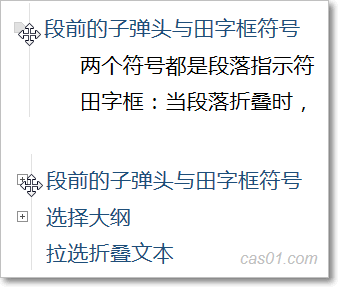 展開與折疊有一整套對應的快捷鍵,通過Alt+Shift+1(0~9),可以快速展開或折疊當前筆記容器的各個級別。 7.內容的選擇 筆記容器帶來了格式規范,同時也帶來了很多內容管理上的便利,有了層級、折疊等基礎,在內容的選擇上,也變得超級方便。 選擇筆記容器,順帶發個長圖 將鼠標放在移動控制區域(筆記容器的上邊界),單擊即可選中整個筆記容器。 選中筆記容器后,可以進行復制、剪切、移動、合并等一系列相關操作,這里順便介紹另外一個特色功能:快速成圖。 復制筆記容器,然后在例如QQ等第三方軟件的編輯框中粘貼,會直接生成一張圖片,該圖片就是當前筆記容器顯示的原樣畫面,所見即所得。 選擇父子級別 在展開狀態下,單擊父段落前面的子彈頭圖標,會選中該父段落及其所有的子段落,此時再次單擊,就可以單獨選中父段落。 這個功能很實用,看各自的應用場景。 選擇指定級別 在段落前的子彈頭或十字箭頭圖標上右鍵,菜單中出現“選擇”功能,可以選擇某指定級別的全部內容。 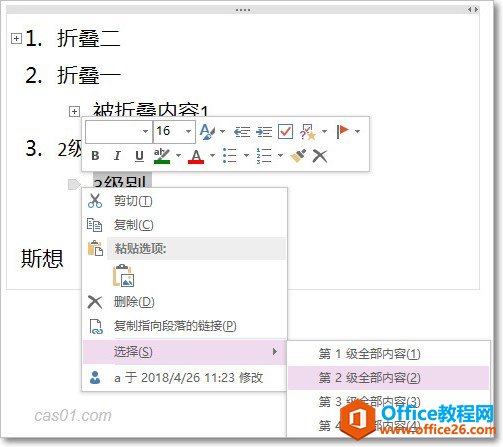 如果你在創建層級時,遵循著某種規范,那在層級的后續管理上將會變得非常高效。例如批量更改標題樣式。 Office辦公軟件是辦公的第一選擇,這個地球人都知道。Microsoft Office 2010的新界面簡潔明快,標識也改為了全橙色。 |
溫馨提示:喜歡本站的話,請收藏一下本站!